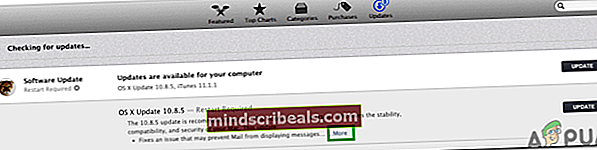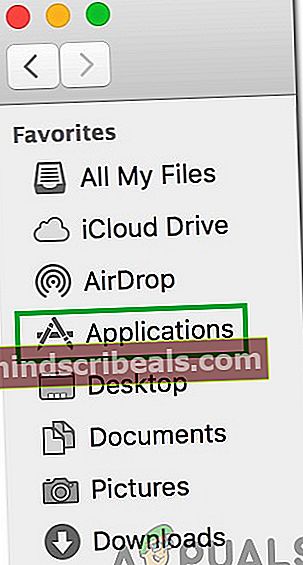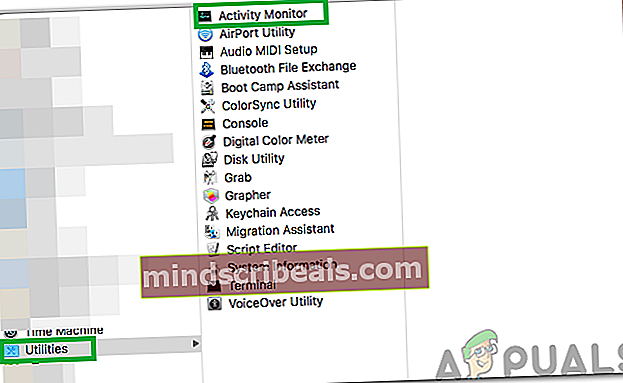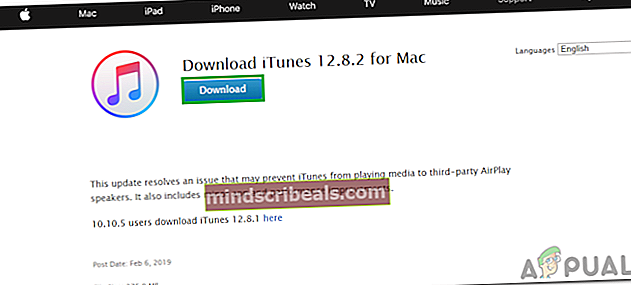Kuinka korjata iTunes ei avaudu Macissa -virhe?
iTunes on mediasoitin ja kirjasto-ohjelmisto, jonka Apple on kehittänyt ja ottanut käyttöön. Se on yksi tunnetuimmista ohjelmistoista Applen käyttäjien keskuudessa, koska se tarjoaa alustan virtaviivaistaa kaikkia heidän tietojaan erilaisista Apple-tuotteista. Tämä ohjelmisto on saatavana lähes kaikilla alustoilla, ja monet ihmiset rakastavat sitä ja käyttävät sitä. Alustaa päivitetään säännöllisesti uusien ominaisuuksien ja vakauden tarjoamiseksi.

Kuitenkin viime aikoina on tullut paljon raportteja, joissa käyttäjät eivät pysty avaamaan ohjelmistoa Mac-tietokoneillaan. Nämä raportit viittaavat siihen, että joko ohjelmisto ei reagoi tai se kaatuu vain muutaman sekunnin kuluttua käynnistämisestä. Tässä artikkelissa ehdotamme joitain ratkaisuja ongelman korjaamiseksi pysyvästi ja kerromme myös syistä, joiden vuoksi se ilmenee.
Mikä estää iTunesia avaamasta Macissa?
On monia syitä, jotka voivat aiheuttaa ohjelmiston ryöstämisen ja väärinkäytön. ITunesin tapauksessa havaitsimme ongelman johtuvan seuraavista syistä:
- Vanhentunut sovellus:Todettiin, että jotkut ihmiset olivat ongelman edessä vanhentuneen sovelluksen vuoksi. Ohjelmisto laukaisee kehotuksen päivittää sovellus joka kerta, kun se käynnistetään, mutta myös tätä ominaisuutta oli häiriintynyt, minkä vuoksi päivitys viivästyi.
- Virheellinen käynnistys:On mahdollista, että joko sovellusta tai käyttöjärjestelmää ei käynnistetty oikein ja virhe aiheutti yhden heistä häiriön. Tästä syystä sovelluksella saattaa olla ongelmia käynnistämisen aikana.
- Vialliset tiedostot:Joissakin tapauksissa sovelluksen asennustiedostot ovat saattaneet vioittua päivityksen aikana tai jostain muusta syystä. Tässä tapauksessa sovellus ei käynnisty kunnolla, koska se vaatii tiedostojensa eheyden ylläpitämisen käynnistämiseksi.
Nyt kun sinulla on perustiedot ongelman luonteesta, siirrymme kohti ratkaisuja. Muista seurata ratkaisuja tarkasti ja samalla tavalla kuin ne on esitetty konfliktien välttämiseksi.
Ratkaisu 1: Päivitä sovellus
Ensimmäinen askel, jonka voimme tehdä ongelman vianmäärityksessä, on varmistaa, että sovellus on päivitetty oikein. Siksi tässä vaiheessa tarkistamme ja asennamme iTunesin päivitykset manuaalisesti. Sen vuoksi:
- Napsauta Apple-logoa vasemmassa yläkulmassa ja valitse "Sovellus Kauppa ” vaihtoehto.
- Klikkaa "Päivitykset" välilehti.

- Jos ohjelmistopäivitys on saatavilla, se näyttää vaihtoehdon päivittää macOS.
- Koska haluamme päivittää vain iTunesin, napsauta "Lisää" vaihtoehto.
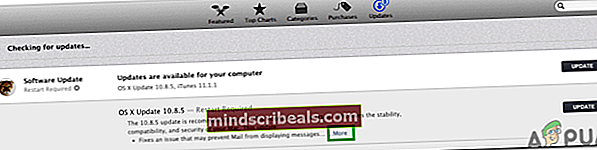
- Klikkaa "Päivittää" -painiketta iTunes-vaihtoehdon edessä.
- Odota, että sovellus päivitetään, käynnistä tietokone uudelleen ja tarkistaa nähdäksesi, jatkuuko ongelma, kun käynnistät iTunes-sovelluksen.
Ratkaisu 2: Käynnistä sovellus ja tietokone uudelleen
Joissakin tapauksissa sovellusta tai tietokonetta ei ehkä ole käynnistetty oikein, minkä vuoksi ongelma käynnistetään. Siksi tässä vaiheessa käynnistämme tietokoneen uudelleen ja sitten pysäytämme ja käynnistämme iTunes-sovelluksen uudelleen. Sen vuoksi:
- Uudelleenkäynnistää tietokone.
- Klikkaa Finder telakalla avataksesi etsintäikkunan ja valitsemalla "Sovellukset" vaihtoehto sivupalkista.
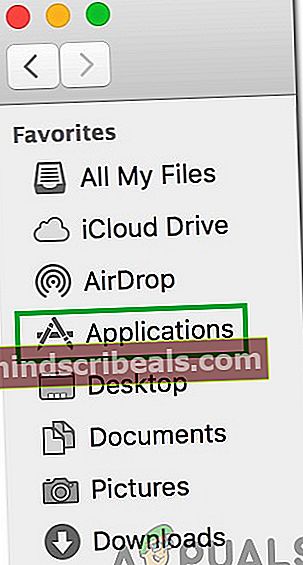
- Kaksoisnapsauta "Apuohjelmat" -kansio ja valitse "Aktiivisuuden seuranta" sovellus avataksesi sen.
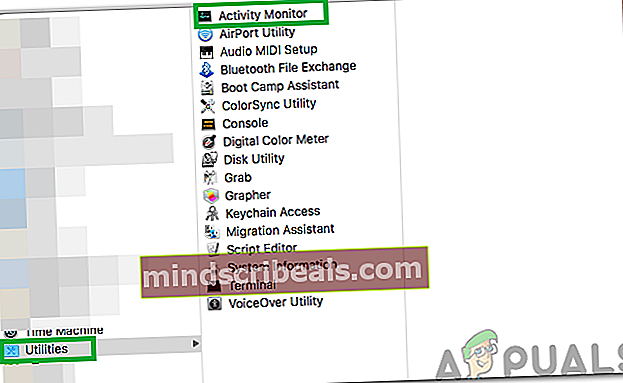
- Etsi iTunes-prosessia Monitorista ja napsauta sitä hiiren kakkospainikkeella.
- Klikkaa "X" -painiketta kahdeksankulmassa, kun olet valinnut sovelluksen sulkeaksesi sen taustalta.
- Käynnistä sovellus uudelleen ja tarkistaa nähdäksesi, jatkuuko ongelma.
Ratkaisu 3: Asenna iTunes uudelleen
Jos sovelluksen tiedostoja on muutettu tai vioittunut, iTunes saattaa kohdata ongelmia käynnistyksen aikana. Siksi asennamme sovelluksen uudelleen tässä vaiheessa. Sen vuoksi:
- Poista asennus iTunes kokonaan tietokoneeltasi.
- Lataa iTunesin uusin versio täältä.
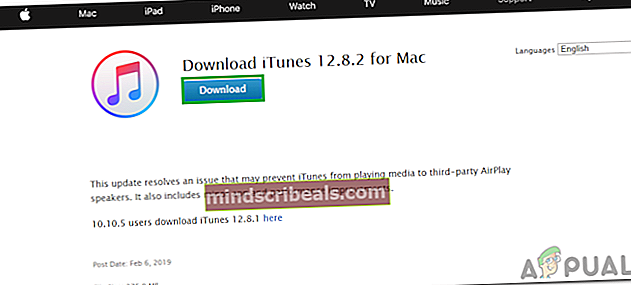
- Juosta tiedosto sen asentamiseksi Maciin.
- Tarkistaa nähdäksesi, jatkuuko ongelma.